In diesem Beitrag zeigen wir Ihnen, was Sie tun können, wenn Ihr Freemake Video Downloader nicht mehr funktioniert. Auf der anderen Seite können Sie auch einen anderen YouTube-Video-Downloader, MiniTool uTube Downloader, ausprobieren, um Ihre beliebten YouTube-Videos herunterzuladen.
Freemake Video Downloader funktioniert nicht mehr
Freemake Video Downloader ist ein kostenloser Video-Downloader. Mit ihm können Sie ein Video von verschiedenen Seiten wie YouTube, Facebook, Vimeo, Dailymotion, Twitch, LiveLeak, Veoh und anderen herunterladen. Dies ist ein beliebter Video-Downloader.
Aber dieses Tool kann sich abnormal verhalten. Zum Beispiel funktioniert Freemake Video Downloader plötzlich nicht mehr oder Freemake YouTube zu MP3 Boom funktioniert nicht. Wenn Sie auf dieses Problem stoßen, wissen Sie, wie Sie es effektiv lösen können? In diesem Beitrag zeigen wir Ihnen einige Lösungen, die Sie ausprobieren können, wenn Freemake Video Downloader nicht mehr funktioniert.
Was ist zu tun, wenn Freemake Video Downloader nicht mehr funktioniert?
- Starten Sie die Software neu
- Installieren Sie die Software neu
- Starten Sie Ihren Computer neu
- Verwenden Sie eine Alternative
Lösung 1: Starten Sie die Software neu
Wenn Ihr Freemake Video Downloader nicht mehr funktioniert, ist das erste, was Sie versuchen können, die Software neu zu starten. Manchmal ist es nur ein vorübergehendes Problem, wenn Freemake nicht funktioniert. Ein Neustart der Software kann das Problem beheben und die Software wieder in den Normalzustand versetzen.
Wenn das Problem jedoch nach dem Neustart der Software weiterhin besteht, müssen Sie die folgende Methode ausprobieren.
Lösung 2: Installieren Sie die Software neu
Wenn der Freemake Video Downloader nicht funktioniert, kann das an beschädigten oder fehlerhaften Installationsdateien liegen. Sie können die Software von Ihrem Computer deinstallieren. Dann können Sie auf die offizielle Seite von Freemake gehen, um Freemake Video Downloader herunterzuladen und auf Ihrem Computer zu installieren. Danach können Sie überprüfen, ob die Software wieder richtig funktionieren kann.
Lösung 3: Starten Sie Ihren Computer neu
Wenn die Software nach der Neuinstallation immer noch nicht funktioniert, sollten Sie in Erwägung ziehen, Ihren Computer neu zu starten. Es könnten einige temporäre Fehler auf Ihrem Computer sein, die dazu führen, dass Freemake Video Downloader nicht mehr funktioniert. Um diese Möglichkeit auszuschließen, können Sie Ihren Computer neu starten, um diese temporären Fehler zu entfernen.
Lösung 4: Verwenden Sie eine Alternative
Sie können auch eine Alternative zu Freemake Video Downloader verwenden, um YouTube-Videos auf Ihren Computer herunterzuladen. Sie können MiniTool uTube Downloader ausprobieren. Dies ist ebenfalls ein kostenloser YouTube-Video-Downloader. Sie können damit Ihr benötigtes YouTube-Video in MP3, MP4, WAV und WebM herunterladen.
Diese Software unterstützt den Download in hoher Auflösung, wenn diese verfügbar ist, und unterstützt den Download von Untertiteln. Wenn das Ausgabeformat nicht das gewünschte ist oder von Ihrem Mediaplayer nicht unterstützt wird, können Sie auch die Funktion „Video Converter“ verwenden, um das Format des heruntergeladenen Videos in das gewünschte zu konvertieren.
Sie können auf die folgende Schaltfläche klicken, um diese Software zu erhalten.
MiniTool uTube DownloaderKlicken zum Download100%Sauber & Sicher
Es ist sehr einfach, diese Software zu benutzen, um YouTube-Videos auf Ihren Computer herunterzuladen:
1. Öffnen Sie die Software.
2. Verwenden Sie die Suchleiste neben dem YouTube-Symbol, um nach dem Video zu suchen, das Sie herunterladen möchten. Sie können auch die URL des YouTube-Videos direkt in die Leiste neben dem Startseite-Symbol kopieren und dort einfügen.
3. Klicken Sie auf die Schaltfläche Download, um fortzufahren.
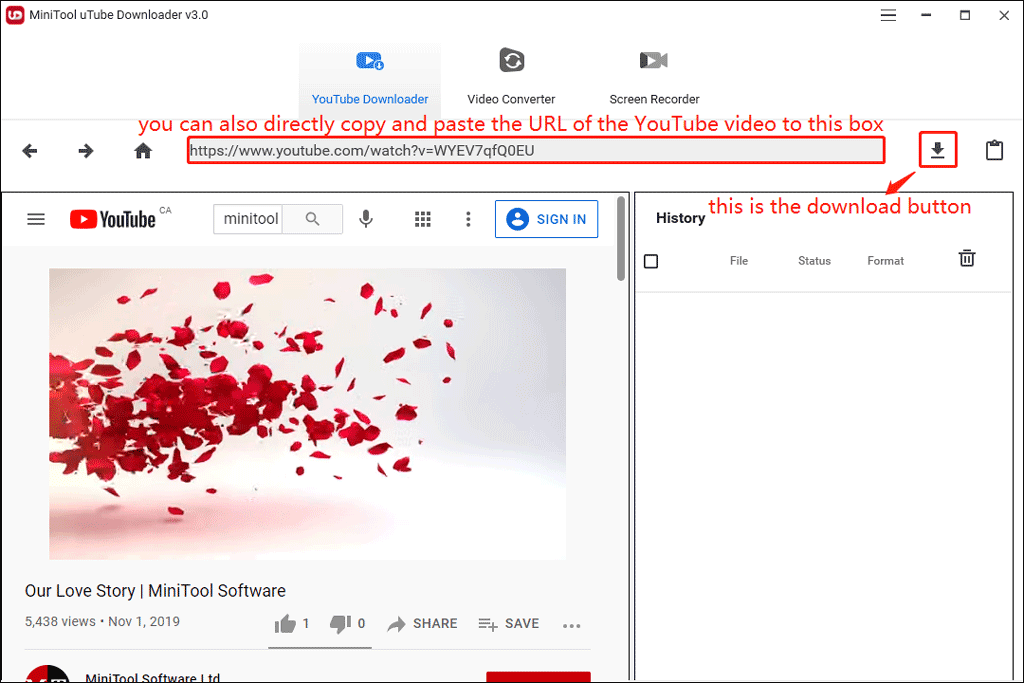
4. Es erscheint ein Popup-Fenster, in dem Sie das Videoformat und die Auflösung auswählen können, die Sie herunterladen möchten.
5. Wenn Untertitel verfügbar sind, können Sie auch die gewünschten Untertitel zum Herunterladen auswählen.
6. Klicken Sie auf die blaue Schaltfläche DOWNLOAD, um den Download-Vorgang zu starten.
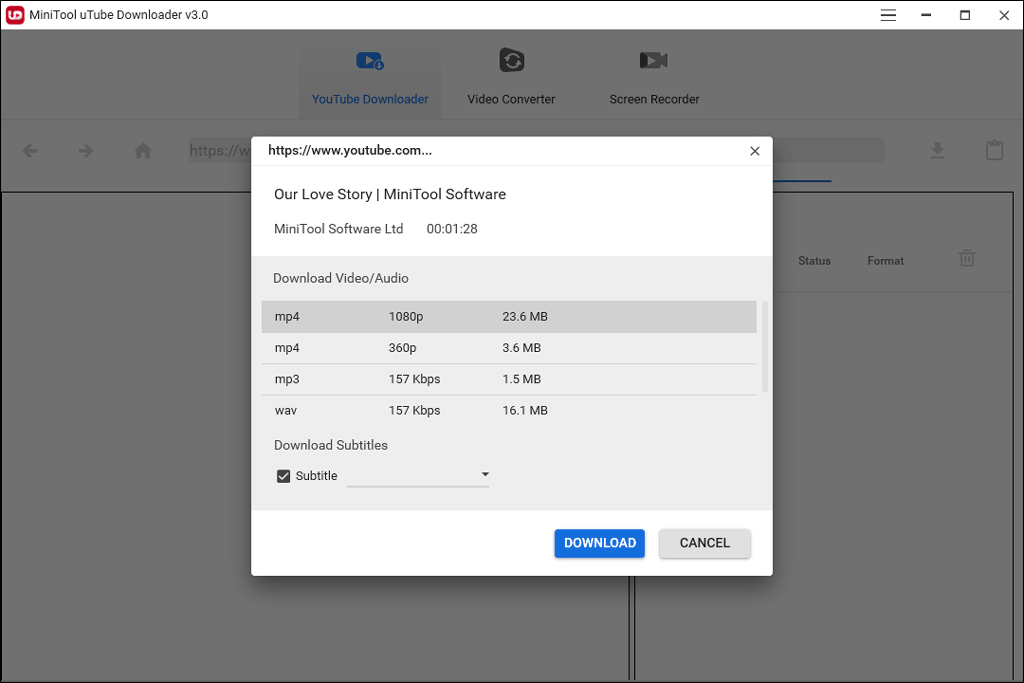
7. Wenn der Download-Vorgang beendet ist, können Sie auf die Schaltfläche Zu Datei navigieren klicken, um auf den Ordner zuzugreifen, in dem das heruntergeladene YouTube-Video gespeichert ist, und das Video sofort verwenden.

Wenn Sie das Videoformat in ein anderes konvertieren müssen, können Sie die Funktion Video Converter dieser Software verwenden, um diese Aufgabe zu erledigen.
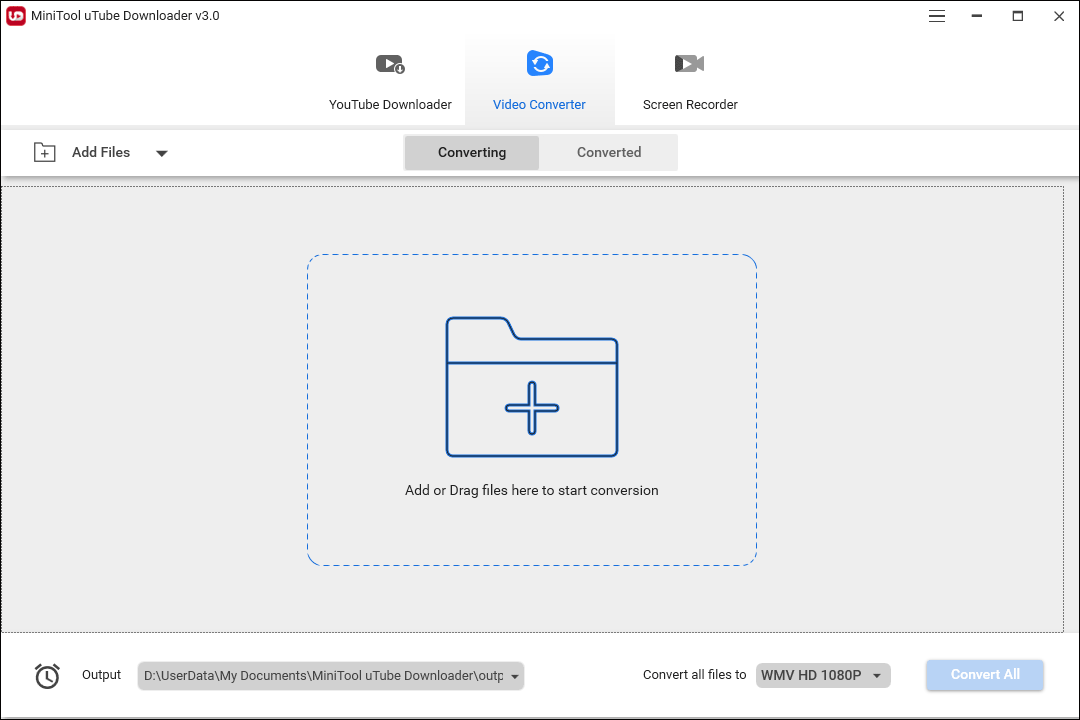
Dies sind die Methoden zur Behebung vom Problem Freemake Video Downloader funktioniert nicht mehr. Wir hoffen, dass Sie hier eine passende Lösung finden können.

